Kako dodati šum slikama u Photoshopu CS6
Šum na slikama sastoji se od bilo kakve zrnatosti ili teksture koja se javlja. Filtri šuma, kao što je dodatak za Photoshop CS6 Add Noise, proizvode nasumične teksture i zrnatost na slici.
U Adobe Flashu CS6, gumbi su posebne vrste simbola napravljene da reagiraju na interakciju miša ili tipkovnice kao što su klikovi, prevrtanja i specifični pritisci tipki. Kada su upareni s ActionScript, gumbi se mogu koristiti za gotovo bilo koji zadatak navigacije ili kontrole. Gumbi se izrađuju na isti način kao i druge vrste simbola, a instance možete jednostavno povući na pozornicu iz svoje biblioteke kako biste stvorili više gumba.
Gumbi uistinu oživljavaju nakon dodavanja ActionScript-a, ali morate razumjeti kako stvoriti odgovarajuće gumbe prije nego što ih povežete.
Kao i kod grafičkih simbola, možete kreirati gumbe iz postojećeg sadržaja na pozornici ili kao nove prazne simbole kojima kasnije možete dodati sadržaj.
Slijedite ove korake da biste stvorili novi simbol gumba iz postojećeg sadržaja:
Na novom sloju u vašem dokumentu stvorite novi, čvrsti oblik na pozornici koji želite koristiti kao gumb i odaberite oblik pomoću alata za odabir.
Odaberite Izmijeni→ Pretvori u simbol.
Pojavljuje se dijaloški okvir Pretvori u simbol.
Unesite naziv za svoj novi gumb u tekstualni okvir Naziv i odaberite Gumb s padajućeg popisa Vrsta.
Kliknite OK za stvaranje gumba.
Odaberite Prozor→Knjižnica za pokretanje ploče Knjižnica i vidjet ćete novi simbol s ikonom posebnog gumba pored njega.
Možete dodati sadržaj svakom okviru svog gumba kako biste ga učinili potpunim:
Ako već nije otvoren, uredite svoj novi gumb tako da ga dvaput kliknete na pozornici ili na ploči knjižnice.
Trebali biste imati neki sadržaj u stanju Gore od trenutka kada ste kreirali gumb. Sada možete definirati i sadržaj za preostala stanja.
Odaberite okvir iznad na vremenskoj traci gumba i dodajte novi ključni okvir pomoću tipke prečaca F6.
Upotrijebite alat Selection ili Property Inspector ili neki drugi alat za crtanje za izmjenu umjetničkog djela na okviru Over.
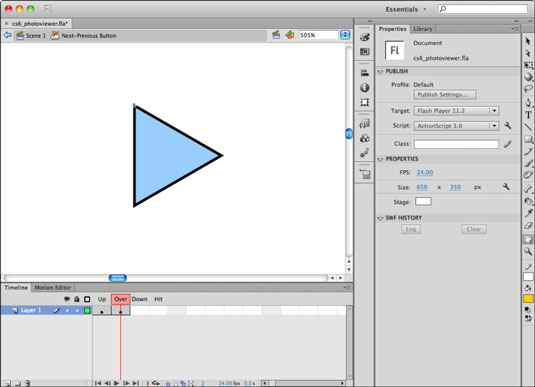
Odaberite okvir prema dolje i umetnite novi ključni okvir pomoću tipke prečaca F6.
Izmijenite ili dodajte sadržaj u okvir Dolje.
Ovaj korak određuje kako se gumb pojavljuje kada korisnik klikne i drži pritisnutu tipku miša.
Odaberite okvir Hit i stvorite novi ključni okvir pritiskom na tipku prečaca F6.
Upotrijebite postojeće umjetničko djelo koje je kopirano u ovaj ključni okvir ili jedan od alata za oblik da biste ovaj okvir ispunili velikim, ispunjenim područjem pogotka.
Izađite iz gumba klikom na Scenu 1 iznad pozornice.
Odaberite Kontrola→ Testiraj film za pregled filma.
Prijeđite i kliknite svoj novi gumb da biste vidjeli različita stanja u akciji.
Pojedinačne instance gumba mogu imati jedinstvene transformacije i primijenjene efekte boja, baš kao i instance grafičkih simbola. Osim toga, svaki gumb može imati jedinstveni ActionScript primijenjen na njega, tako da možete koristiti nekoliko primjera jednog simbola gumba za stvaranje cijelog izbornika ili kontrolne trake.
Evo kako dodati i izmijeniti dodatne instance svog gumba na pozornici:
Odaberite Prozor→Knjižnica kako biste bili sigurni da je ploča Knjižnica vidljiva.
Povucite još dvije instance vašeg simbola gumba na isti sloj kao vaša postojeća instanca gumba.
Ako je potrebno, postavite gumbe tako da budu razmaknuti jedan od drugog.
Odaberite jednu od instanci gumba i odaberite Prozor→ Svojstva.
Otvara se Inspektor imovine.
Odaberite Nijansa s padajućeg popisa Stil u odjeljku Učinak boje.
Odaberite boju i postavite postotak nijanse na 100 posto.
Gumb postaje obojen odabranom bojom.
Odaberite drugu instancu gumba, odaberite alat Transform na ploči Alati i upotrijebite alat Transform za promjenu veličine ili zakretanje odabranog gumba.
Pregledajte gumbe odabirom Control→Test Movie ili Control→Enable Simple Buttons.
Šum na slikama sastoji se od bilo kakve zrnatosti ili teksture koja se javlja. Filtri šuma, kao što je dodatak za Photoshop CS6 Add Noise, proizvode nasumične teksture i zrnatost na slici.
Saznajte kako koristiti Adobe Illustrator CC za izradu neobičnih oblika teksta. Uzmite u obzir nove tehnike za prilagodbu teksta u različitim oblicima.
Naučite kako uvesti fotografije koje se već nalaze na vašem tvrdom disku, kao i nove fotografije iz memorijskih kartica u Adobe Lightroom Classic.
Jednostavan i praktičan način za stvaranje redaka i stupaca teksta pomoću opcija vrste područja u Adobe Creative Suite (Adobe CS5) Illustrator. Ova značajka omogućuje fleksibilno oblikovanje teksta.
Otkrijte kako očistiti crtano skeniranje u Adobe Photoshop CS6 koristeći npr. Threshold alat. Uklonite pozadinske boje i artefakte za savršene crno-bijele slike.
Kada uređujete fotografije i portrete u Photoshopu CC, ispravite efekt crvenih očiju s lakoćom. Ovaj vodič pruža korak po korak upute za učinkovito korištenje alata za ispravanje crvenih očiju.
Otkrijte kako spremiti svoj Adobe Illustrator CS6 dokument u PDF format sa detaljnim koracima i savjetima. Sačuvajte svoje radove i olakšajte dijeljenje s drugima uz PDF format.
Rješavanje rezolucije slike u Photoshopu je ključno za kvalitetu ispisa. U ovom članku pružamo korisne informacije o promjeni razlučivosti slike i savjetima za optimizaciju.
Naučite kako primijeniti transparentnost na SVG grafiku u Illustratoru. Istražite kako ispisati SVG-ove s prozirnom pozadinom i primijeniti efekte transparentnosti.
Nakon što uvezete svoje slike u Adobe XD, nemate veliku kontrolu nad uređivanjem, ali možete mijenjati veličinu i rotirati slike baš kao i bilo koji drugi oblik. Također možete jednostavno zaokružiti kutove uvezene slike pomoću kutnih widgeta. Maskiranje vaših slika Definiranjem zatvorenog oblika […]







